En el presente post, vamos a mostrarte uno de los proveedores que podemos configurar con QGIS y que nos suministra de un completo grupo de algoritmos tendentes al pre-procesamiento, segmentación, clasificación y manipulación de imágenes y vectores, así como la extracción de características y detección de cambios: Orfeo Toolbox.

¿Qué es Orfeo Toolbox?
La Orfeo Toolbox (OTB) es una biblioteca de alto rendimiento para el procesamiento de imágenes orientada a la Teledetección, ofreciéndonos una amplia variedad de aplicaciones desde la orto-rectificación a la clasificación supervisada o no supervisada.

Todos los algoritmos de la OTB son accesibles desde Monteverdi, QGIS, Python, C++….. Aunque Monteverdi es una herramienta de visualización muy fácil de usar, vamos a mostrarte el uso de la Orfeo Toolbox en QGIS.
Orfeo Toolbox puede emplearse en equipos con sistema operativo Windows, Linux o Mac, lo que le convierte en una herramienta con un amplio abanico de posibilidades.
Entre las características de la Orfeo Toolbox podemos destacar:
- Orfeo Toolbox se construye sobre ITK, una popular biblioteca C++ para el procesamiento de imágenes, y se basa en la biblioteca GDAL para implementar sus múltiples funciones.
- El código fuente de Orfeo Toolbox está escrito de modo portátil para que soporte todos los principales sistemas operativos.
- Orfeo Toolbox ha sido desarrollado originalmente para imágenes de alta resolución, y como tal es capaz de escalar hasta el tamaño de esas imágenes.
- La API Orfeo Toolbox C++ es una colección de componentes algorítmicos que generan una combinación casi ilimitada para procesar cadenas.
- Orfeo Toolbox puede realizar en muchos dominios pretratamiento geométrico y radiométrico, clasificación de imágenes, fusión, detección de cambios, análisis de imagen basado en objetos, extracción de características…
Los algoritmos de Orfeo Toolbox (OTB) se pueden ejecutar desde QGIS si tenemos instalado OTB en nuestro PC y hemos configurado QGIS correctamente para que pueda encontrar todos los archivos necesarios (herramientas de línea de comandos y bibliotecas).
Tras mucho tiempo de desarrollo y perfeccionamiento, ya podemos configurar el proveedor Orfeo para trabajar con sus algoritmos desde la versión de QGIS.
En el presente post, vamos a mostrarte como realizar la descarga, instalación y configuración de las herramientas para tratamiento de imágenes de satélite disponibles en la Orfeo Toolbox.

A continuación, vamos a detallarte los pasos que debes de seguir para poder realizarlo con éxito.
Descarga e instalación de Orfeo Toolbox
Vamos a descargar ahora los algoritmos de Orfeo, para ello, accede al a página oficial del proyecto OTB:
https://www.orfeo-toolbox.org/
Una vez allí, haz clic sobre el botón Download OTB:
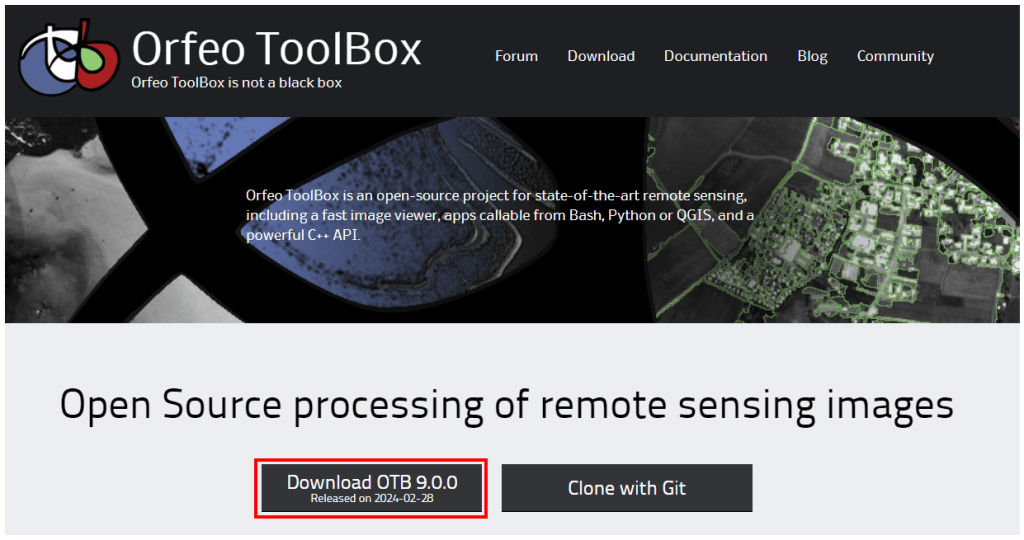
Se descargará un archivo .zip en tu pc, copia el mismo directamente a la unidad C:\ y extrae sus archivos en la misma.
Puedes renombrar la carpeta como OTB para que sea más sencillo (algunos sistemas operativos tienen problemas para detectar rutas complejas, con espacios, puntos, etc…

Configuración de Orfeo Toolbox
Vamos a configurar el acceso a los algoritmos de Orfeo Toolbox desde QGIS, para ello, en primer lugar, debemos instalar su plugin. Puedes utilizar el buscador del Administrador e instalador de complementos para localizarlo:
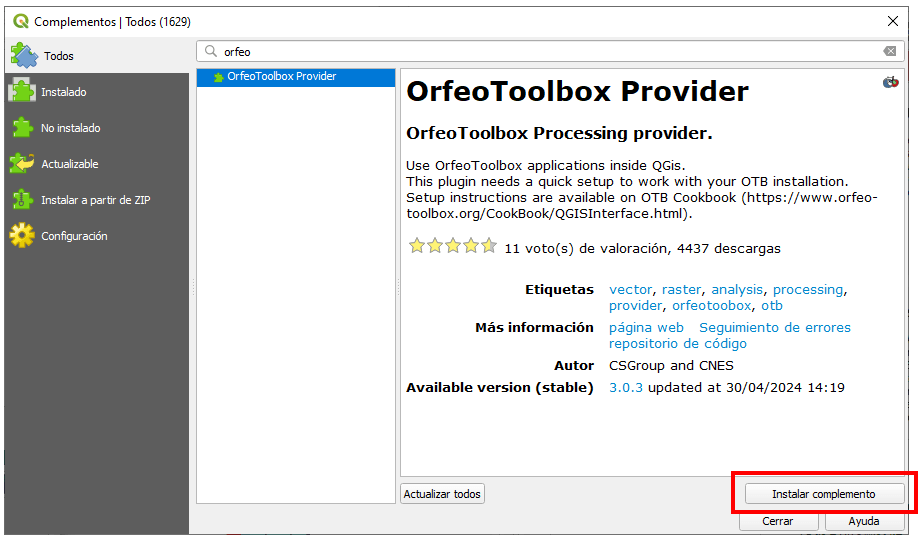
Una vez instalado, accedemos al menú Configuración y abrimos las opciones de configuración:
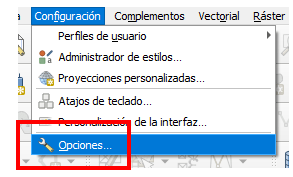
En primer lugar, sitúate en la pestaña Procesos y despliega el conjunto de Proveedores, despliega también el proveedor OTB para configurarlo:
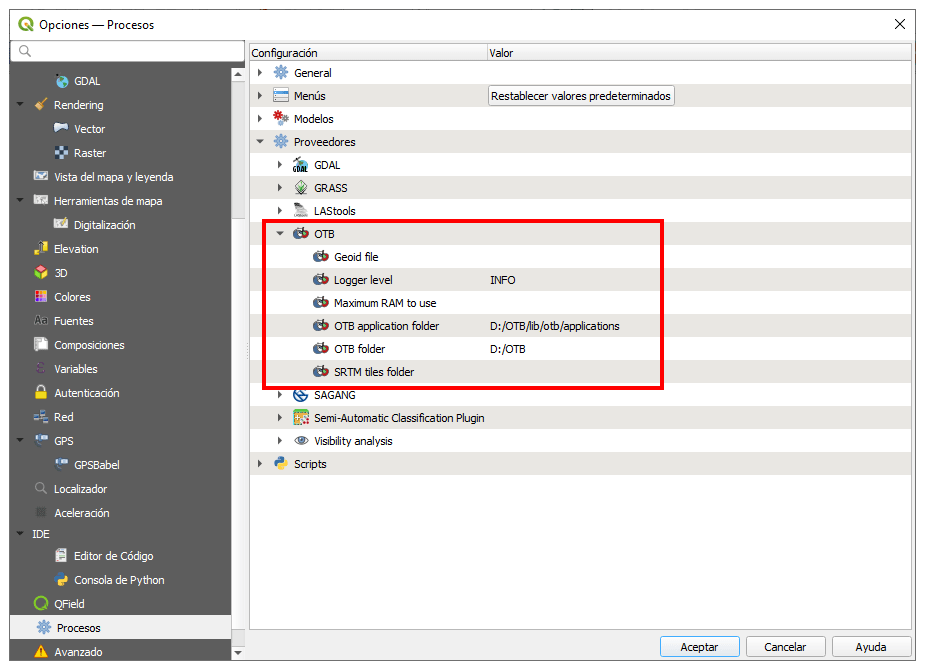
Haz doble clic, en la misma línea, a la derecha de Carpeta de aplicaciones de OTB (OTB application folder), aparecerá la ventana Selección múltiple. En ella, haz clic en Añadir para que aparezca el explorador de Windows. Navega con él hasta el directorio C:/OTB/lib/otb y marca la carpeta applications.
Haz clic en Seleccionar carpeta para que se guarde el directorio:
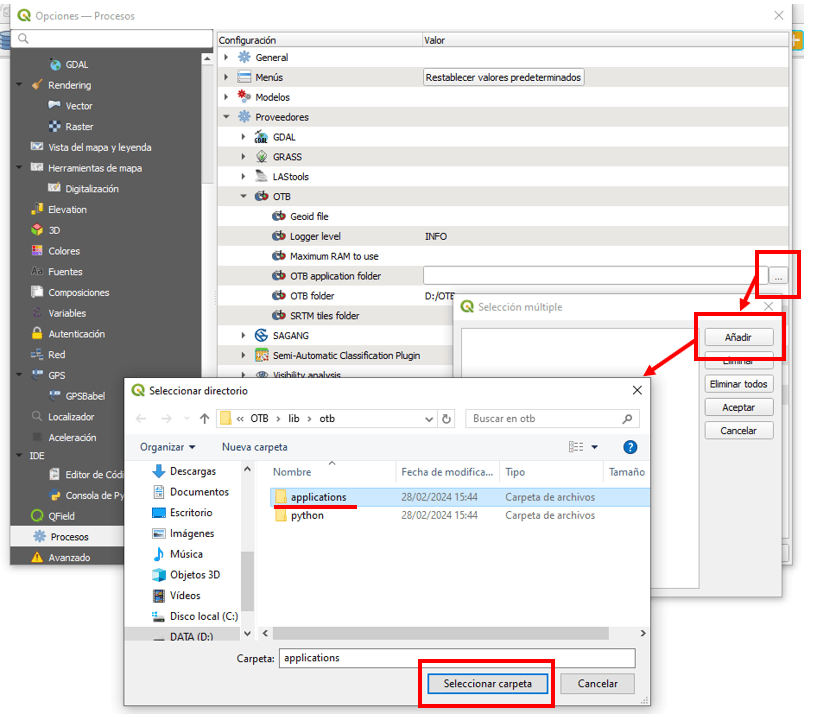
Clica en Aceptar en la ventana Selección múltiple para registrar la ruta:

Haz doble clic ahora, en la misma línea, a la derecha de Carpeta de OTB (OTB Folder) para que aparezca el botón que da acceso al explorador de Windows. Navega con él hasta el directorio C:/OTB.
Haz clic en Seleccionar carpeta para que se guarde el directorio:
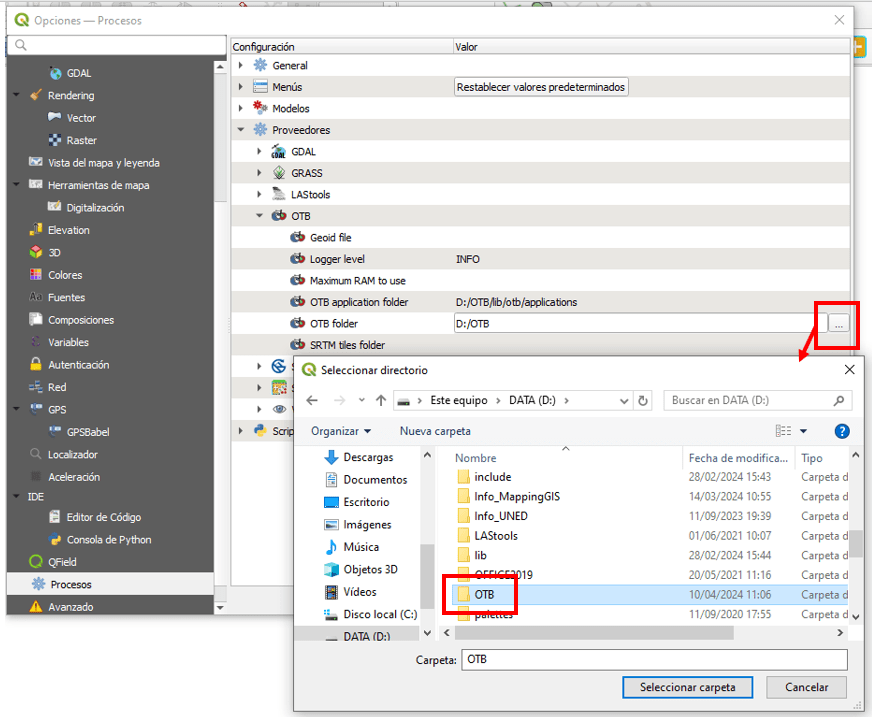
Pincha después en el borde de la ventana de Opciones para que los directorios sean estables, dejando de ser editables.
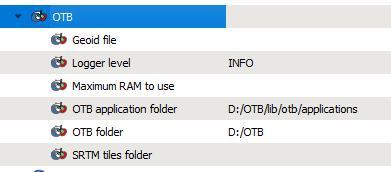
Haz clic en Aceptar en la ventana Opciones de procesado para guardar los cambios y vuelve a la interfaz de QGIS, puede que aparezca un mensaje en la parte superior indicando que se activó el proveedor correctamente.

En la Caja de herramientas de procesado ya podrás ver el complejo de algoritmos que nos proporciona Orfeo Toolbox (OTB):

Si quieres aprender a trabajar con esta poderosa caja de herramientas, inscríbete ya en nuestro curso online de Tratamiento de Imágenes Satélite con QGIS. ¡Las plazas son limitadas!
Tutor de los cursos de QGIS, QGIS avanzado, QGIS aplicado a Urbanismo y Catastro, PostGIS, Teledetección con QGIS y Google Earth Engine, PostGIS y ArcGIS. Licenciado en Geografía y Master en SIG y Ordenación del Territorio. Echa un vistazo a todos nuestros cursos de SIG online.

Tengo este error en mi PC
wrong value for parameter «Carpeta de Msys»
a que se debe??
Hola Luis,
Este error está vinculado a la configuración del proveedor GRASS en QGIS. Debes de eliminar la ruta a que aparece a dicha carpeta y guardar los cambios.
Un saludo!
Hola, ¿es posible la configuracion en Ubuntu 18.04…?
Gracias
Hola Hugo,
Puede que este vídeo te sirva de ayuda:
https://www.youtube.com/watch?v=zha2-Gyw7Ok
Un saludo!
https://drive.google.com/open?id=1xjGigXIHjXTaFRjIJL-5G1ffIaB9kciv
Ha cambiado la configuración del plugin hace tres días. envío enlace, ya me funciona
Hola David,
Gracias por tu comentario y por seguirnos.
El repositorio está en constante actualización debido a que aún se están corrigiendo bugs que se van comunicando…
De momento hemos actualizado el archivo a la última versión disponible.
Un saludo!
Hola, en Qgis 3.4.2 no funciona, aparece como desconectado Orfeo y luego se conecta y no sale en la caja de herramientas. Los archivos están ubicados en C: y aparecen las rutas correctas en el administrador… pero no funciona
Buenas tardes
Después de realizar todo el proceso, me dirijo a la opción de complementos de QGIS para activar los algoritmos de orfeo toolbox y no me aparece a pesar de marcar en mostrar también los complementos experimentales, agradezco su ayuda.
Hola Ana María,
Si no aparece Orfeo como plugin en el administrador de complementos es porque el repositorio no está bien configurado. Asegúrate de haberlo descomprimido en tu disco duro y, después, de haber incluido el path con la misma ruta a dicho repositorio.
Un saludo!
buenas noches Diego
al instalar Orfeo en QGIS 3.4 y querer activar el pluyin me manda un error de que el path no esta para la carpeta Grass
que puedo hacer
Saludos
Hola Edgardo,
Este error no tiene nada que ver con el proveedor Orfeo, sino que en tu instalación de QGIS se ha perdido o está mal configurados la ruta a los algoritmos de GRASS. Tienes que reconfigurarlos desde las opciones de la Caja de herramientas de Procesos desplegando el proveedor GRASS.
Un saludo!
Excelente orientación. Logré llegar hasta el final. No capté la instrucción de pinchar en el borde de la ventana opciones pero entré a mi caja de herramientas y aparecen todas las funciones de OTB. Muchas gracias.
Ahora toca aprender a usarlo
Hola Leopoldo,
Me alegro de que el post haya sido de utilidad, muchas gracias por seguirnos y por tu comentario.
Un saludo!
Buenos días,
estoy intentando instalar la OTB en mi QGIS 3.0 y no encuentro el plugin ni con la opción de mostrar los complementos experimentales. Además al acceder a los complementos me sale un error que notifica que no hay metadatos para el repositorio Boundless….. Quizás tengo un error en la URL ?
Gracias de antemano.
Hola Llorenç,
Para que aparezca el plugin en el Instalador de complementos de QGIS es necesario haber configurado el repositorio y crear la variable del sistema como comentamos en el post, sin ello no lo reconocerá. Revisa que estos dos pasos previos sean correctos.
Un saludo!
Buenas, comentarlo que en la administracion de plugins, me sale This plugin is incompatible with this version of QGIS Plugin designed for QGIS 3.1 – 3.99. y por lo cual no puedo activar la herramienta, para poder direccionar las carpetas de origen… que podria ser?
Hola David,
Parece que la variable del sistema está fallando o no se ha introducido correctamente, ya que no está reconociendo el repositorio creado en el pc.
Un saludo!
saludo mi pregunta es si solo funciona solo para window 10 he tratado instalarlo en window 8 y no me corre el orfeo genera un error
Hola Frank,
Los algoritmos de Orfeo están disponibles para la versión 3.x y, en principio, aunque las pruebas se han realizado sobre Windows 10, no debería de haber ningún problema en Windows 8.
Un saludo!
Hola, sólo comentaros que al menos en QGIS 3.2, la ruta del «OTB folder» es simplemente C:/OTB, Parece ser que el «/bin» que falta lo pone ya la configuración por sí misma, no sé si me explico.
Hola Mikel,
Encantado de saludarte de nuevo. Muchas gracias por tu comentario.
Si, te entiendo, resulta que, en la versión 3.0 y la primera release de la 3.2 era necesario llegar hasta la carpeta bin, sin embargo, a partir de la segunda release, la 3.2.1, el proveedor automáticamente establece ese directorio.
He modificado el post y añadiremos una nota para que lo tengan en cuenta nuestros lectores y seguidores.
Espero que volvamos a coincidir en el futuro en una nueva formación.
Mucha suerte y éxitos en todos los proyectos que emprendas.
Un cordial saludo!
Hola Danilo,
Como comentamos en el post, debes descargar el repositorio del plugin y, después, crear la variable del sistema para que puedas tenerlo disponible a través del Administrador e instalador de complementos de QGIS.
Un saludo!
En QGIS 3.2 no está aún el plugin ORFEO, están activados los complementos experimentales, esperemos lo saquen pronto